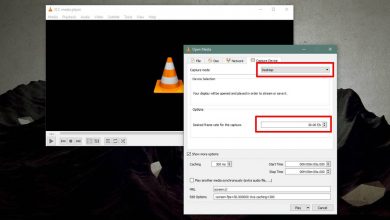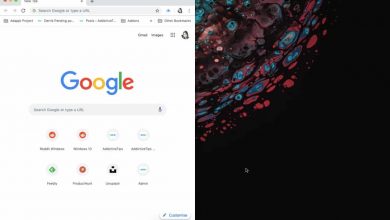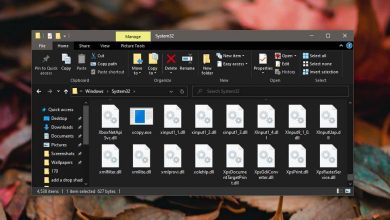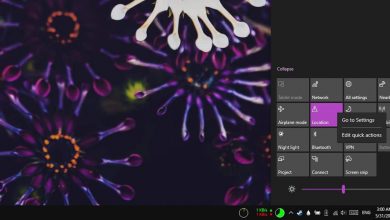Comment modifier le calendrier de sauvegarde dans Windows 10
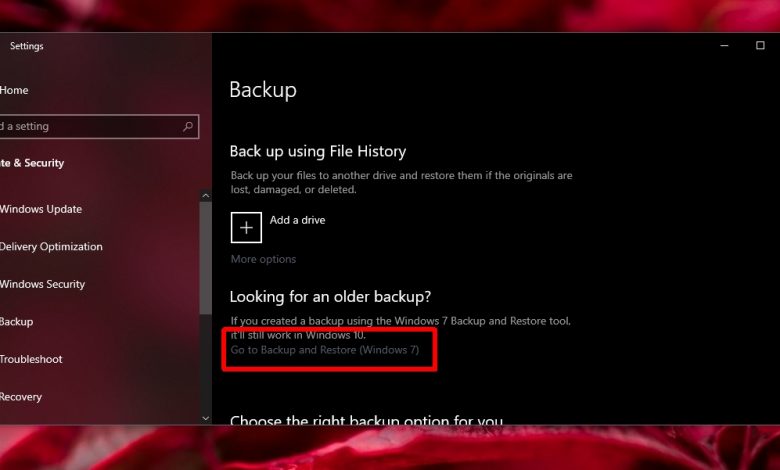
Windows 10 dispose d’une option de sauvegarde intégrée qui peut effectuer des sauvegardes système régulières et planifiées . Cette fonctionnalité n’attire pas beaucoup d’attention, certainement pas autant que Time Machine sur macOS , bien qu’elle soit exceptionnellement utile et puisse aider à restaurer un système s’il devient inutilisable.
L’option de sauvegarde n’est pas sans défauts. D’une part, la date et l’heure de sauvegarde sont définies sur la même date et heure lorsque la fonction est activée pour la première fois, mais vous pouvez la modifier à tout moment et la modifier à n’importe quel intervalle de votre choix.
Modifier la planification de sauvegarde Windows 10
Pour modifier la planification de sauvegarde qui a été définie dans Windows 10, procédez comme suit.
- Ouvrez l’ application Paramètres (raccourci clavier Win + I).
- Accédez à Mise à jour et sécurité.
- Sélectionnez l’ onglet Sauvegarde.
- Cliquez sur l’ option «Aller à la sauvegarde et à la restauration (Windows 7)».
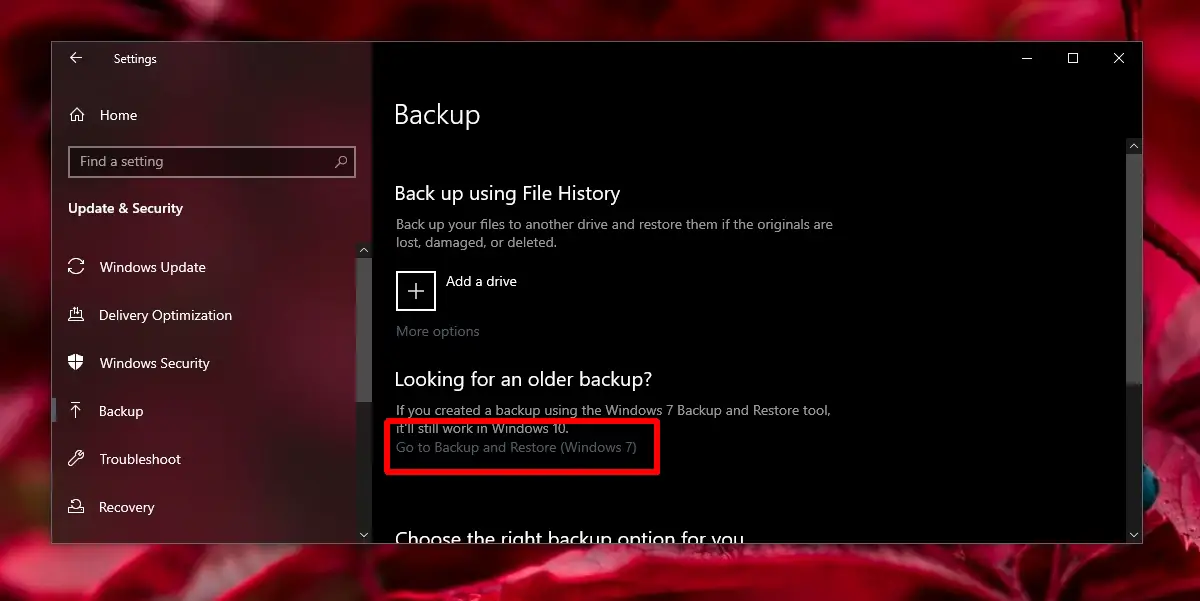 >
>
- Cliquez sur «Modifier les paramètres» dans la fenêtre du Panneau de configuration qui s’ouvre.
- Sélectionnez le lecteur sur lequel vous sauvegardez Windows 10.
- Cliquez sur Suivant.
- Sélectionnez une méthode de sauvegarde basée sur vos paramètres précédents.
- Cliquez sur Suivant.
- Sélectionnez les fichiers que vous souhaitez sauvegarder . Cliquez sur Suivant.
- Sous «Planification», cliquez sur Modifier la planification.
- Sélectionnez la nouvelle planification de la sauvegarde ou désactivez la sauvegarde planifiée.
- Cliquez sur OK.
- Cliquez sur «Enregistrer les paramètres et quitter».
 >
>
Désactiver la sauvegarde
Si vous souhaitez désactiver complètement la sauvegarde, vous pouvez le faire en suivant ces étapes.
- Ouvrez une nouvelle fenêtre Explorateur de fichiers .
- Dans la barre d’ adresse , collez cet emplacement: Panneau de configuration \ Système et sécurité \ Sauvegarde et restauration (Windows 7)
- Dans la colonne de gauche, cliquez sur «Désactiver le calendrier».
Supprimer l’ancienne sauvegarde
Si vous souhaitez supprimer une sauvegarde précédente après avoir désactivé les sauvegardes, procédez comme suit.
- Ouvrez l’ Explorateur de fichiers.
- Passez ceci dans la barre d’adresse: Panneau de configuration \ Système et sécurité \ Sauvegarde et restauration (Windows 7)
- Cliquez sur l’ option «Gérer l’espace» sous l’emplacement de sauvegarde actuel.
- Cliquez sur « Afficher les sauvegardes».
- Sélectionnez une sauvegarde.
- Cliquez sur Supprimer.
- Dans le message de confirmation, cliquez à nouveau sur Supprimer (sauf si vous souhaitez effectuer une nouvelle mise à jour).
- La sauvegarde sera supprimée.
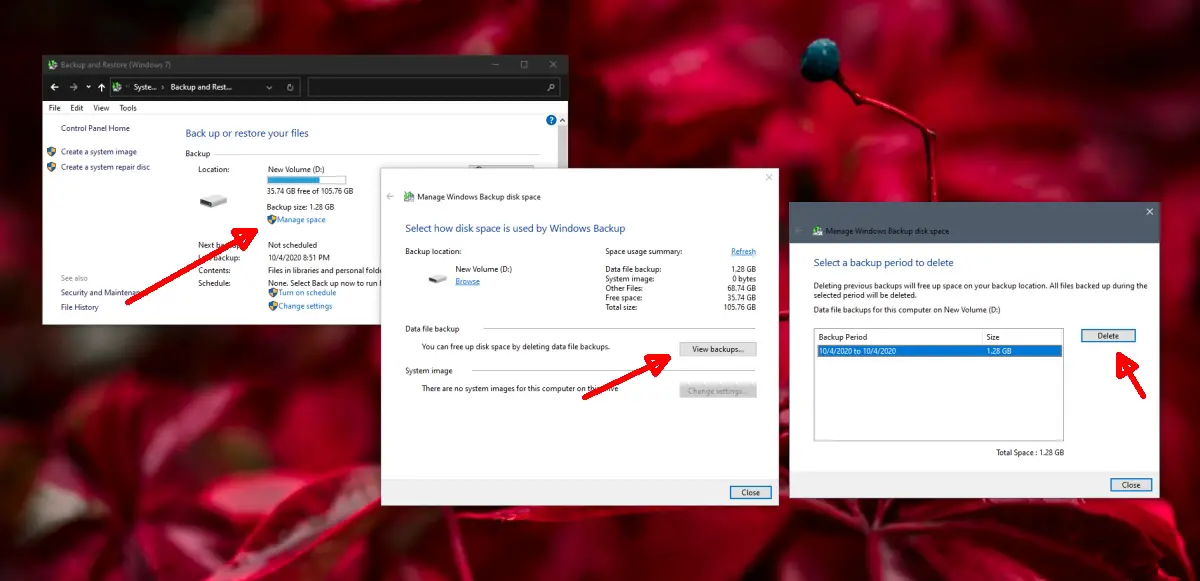 >
>
conclusion
Vous pouvez sauvegarder Windows 10 sur plusieurs lecteurs différents. Pour chaque lecteur, une planification de sauvegarde différente peut être configurée et il est logique que chaque lecteur possède ses propres fichiers de sauvegarde. Pour supprimer les sauvegardes effectuées sur différents lecteurs, assurez-vous qu’elles sont connectées à votre système en suivant les étapes ci-dessus. Sélectionnez chaque lecteur un par un et supprimez les sauvegardes. Vous pouvez supprimer les sauvegardes de manière sélective, c’est-à-dire supprimer les plus anciennes et conserver les plus récentes.